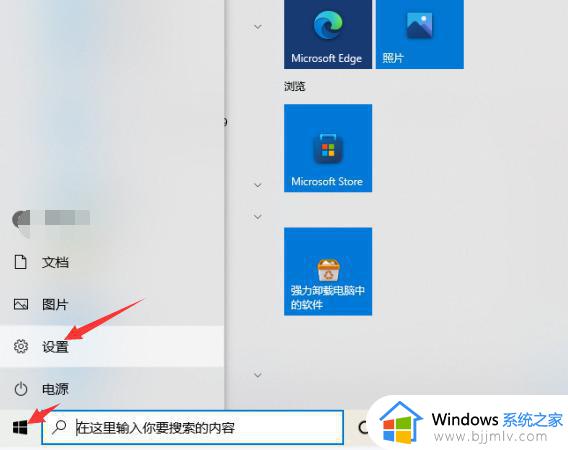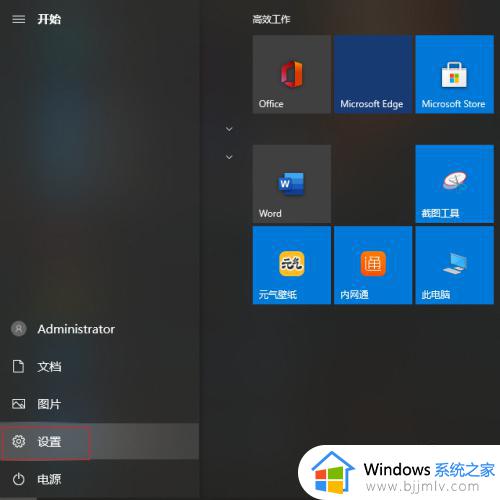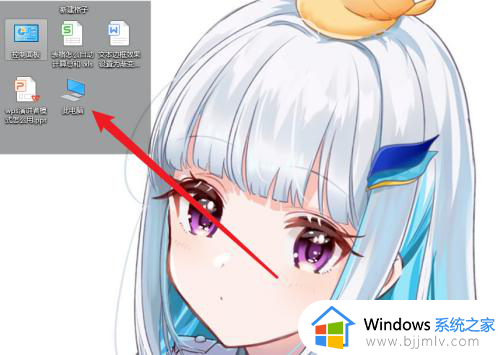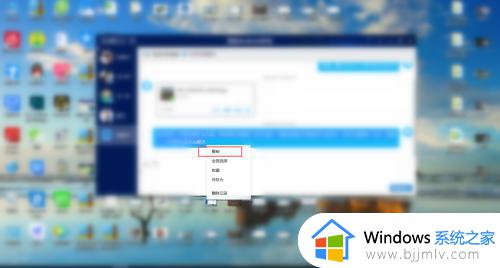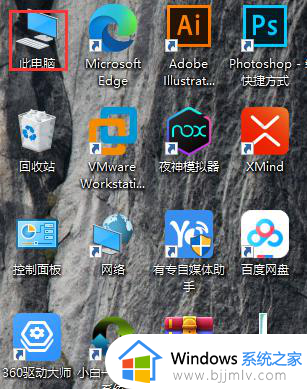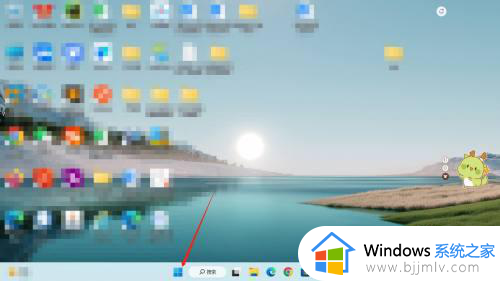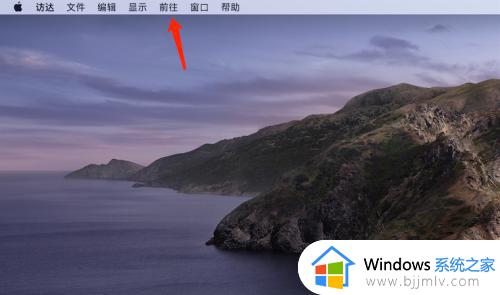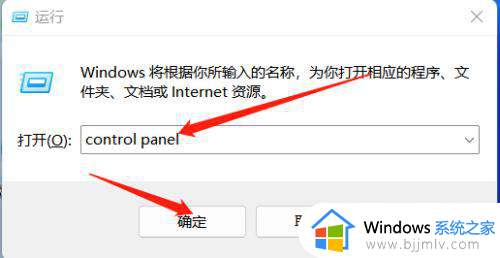笔记本格式化电脑怎么弄 笔记本电脑如何进行格式化
更新时间:2024-03-15 16:17:02作者:runxin
在长时间使用笔记本电脑的时候,我们需要定期对硬盘空间进行清理,防止出现内存不足而影响到运行的情况,当然有些用户也会将笔记本电脑彻底格式化,清空硬盘内存来扩大存储空间,对此笔记本格式化电脑怎么弄呢?其实方法很简单,下面小编就来教大家笔记本电脑如何进行格式化全部内容。
具体方法如下:
1、电脑正常运行时并不能直接格式化系统盘,用户只能通过重置来清空系统盘。在电脑中点击我的电脑查看硬盘详情,随后鼠标右键点击需要格式化的硬盘。
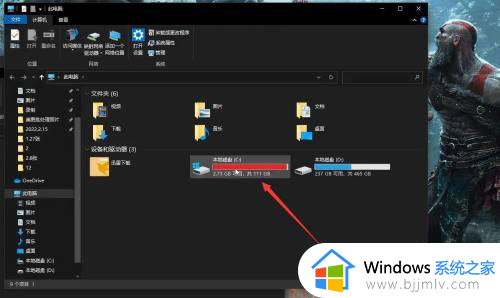
2、下拉点击格式化选项。
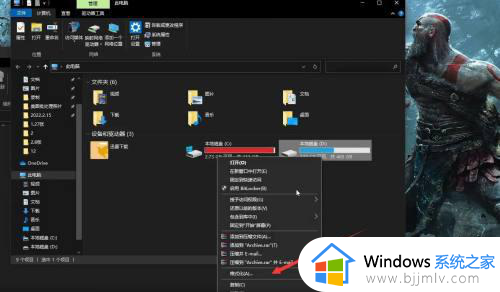
3、随后设置格式化参数即可重置电脑。
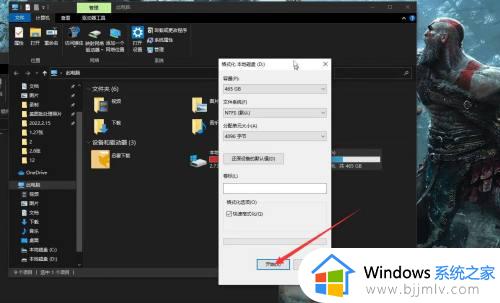
4、在电脑中右键点击左下方的开始栏,随后选择设置进入设置页面。
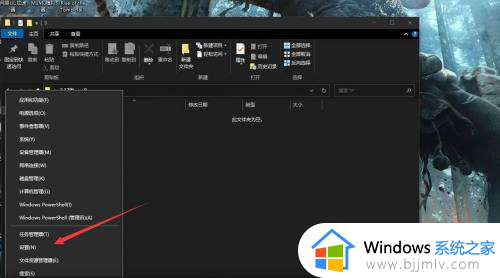
5、在设置页面点击右下方更新与安全。
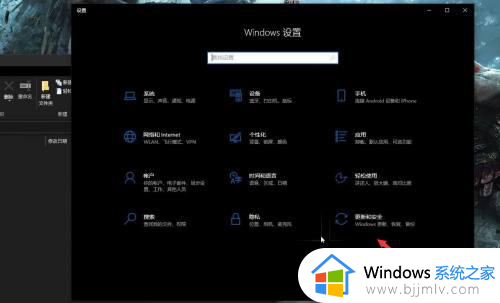
6、再选择恢复栏目,点击开始重置此电脑即可将电脑初始化,用户可以在初始化选项中保留自己的部分文件。
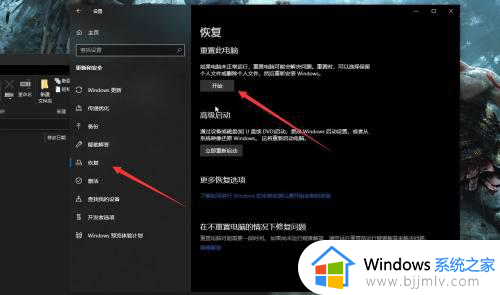
上述就是小编告诉大家的笔记本电脑如何进行格式化全部内容了,如果你也有相同需要的话,可以按照上面的方法来操作就可以了,希望本文能够对大家有所帮助。